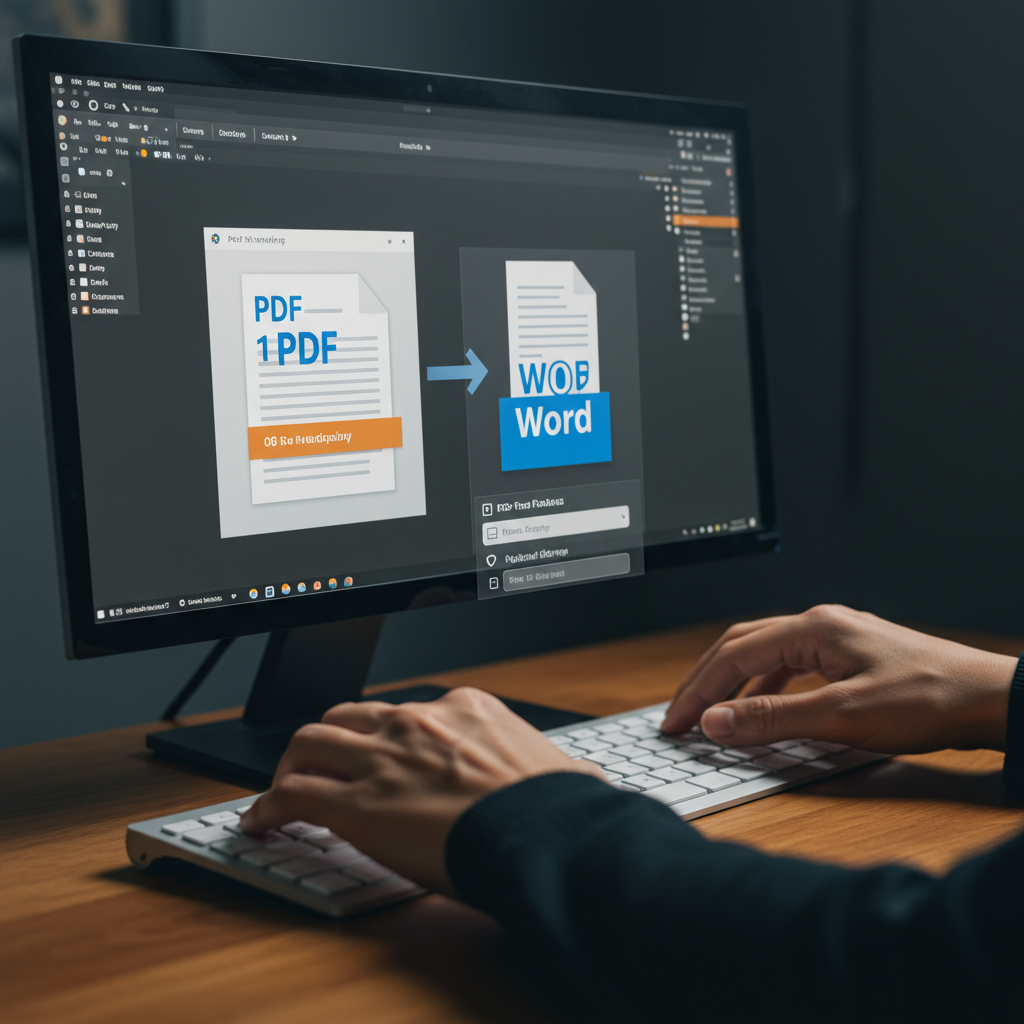Cara Transfer Dari Pdf Ke Word
Cara Transfer Dari Pdf Ke Word
Pernahkah Anda menerima dokumen penting dalam format PDF, tapi tiba-tiba sadar bahwa Anda harus mengedit atau mengubah isinya? Situasi ini pasti sering membuat frustrasi, apalagi jika tenggat waktu sudah di depan mata. PDF memang juara untuk urusan berbagi dan menjaga tampilan dokumen agar tetap konsisten, tapi begitu perlu sentuhan editing, PDF langsung menjadi tembok penghalang.
Untungnya, di era digital ini, masalah tersebut sudah bukan lagi hal yang mustahil untuk diatasi. Ada banyak sekali trik dan alat canggih yang bisa Anda manfaatkan. Artikel ini akan memandu Anda secara tuntas, membahas setiap opsi yang tersedia, mulai dari yang paling sederhana hingga solusi profesional. Siapkan kopi Anda, karena kita akan bongkar tuntas Cara Transfer Dari Pdf Ke Word dengan hasil yang rapi dan minim eror.
*
Mengapa Kita Perlu Tahu Cara Transfer Dari Pdf Ke Word?
PDF (Portable Document Format) adalah format standar untuk presentasi dan distribusi dokumen. Namun, sifatnya yang “statis” sering kali menimbulkan kendala. Mengetahui cara mengubahnya ke Word (.docx) adalah keterampilan digital yang sangat penting.
Fungsi utamanya tentu saja adalah untuk editing penuh. Setelah menjadi file Word, Anda bisa menambahkan teks, menghapus paragraf, atau mengubah tata letak tanpa batas. Selain itu, Word juga memungkinkan Anda untuk mengintegrasikannya dengan fitur kolaborasi dan tracking changes yang canggih. Hal ini sangat berguna untuk pekerjaan tim atau revisi.
Berikut adalah tiga metode paling populer dan efektif yang bisa Anda coba, dari yang termudah hingga yang paling canggih.
*
Metode 1: Menggunakan Fitur Bawaan Microsoft Word (The Easiest Way)
Tahukah Anda bahwa untuk dokumen PDF yang sederhana, Anda bahkan tidak perlu menggunakan alat pihak ketiga? Jika Anda menggunakan Microsoft Word versi terbaru (seperti Word 2013, 2016, 2019, atau 365), fitur ini sudah tersedia secara built-in. Ini adalah cara tercepat dan termudah!
Langkah Mudah Membuka PDF Langsung di Word
Microsoft Word memiliki kemampuan canggih yang disebut “PDF Reflow.” Fitur ini bertugas menganalisis struktur PDF dan mencoba mereplikasi tata letak dokumen tersebut ke dalam format Word yang dapat diedit.
- Buka Word: Jalankan program Microsoft Word di komputer Anda.
- Klik “Buka” (Open): Jangan buat dokumen baru. Pergi ke File > Open (Buka).
- Pilih File PDF Anda: Cari dan pilih dokumen PDF yang ingin Anda ubah.
- Konfirmasi Peringatan: Word akan menampilkan peringatan bahwa ia akan mengkonversi PDF menjadi dokumen Word yang dapat diedit. Proses ini mungkin memakan waktu sebentar, tergantung kompleksitas dokumen. Klik OK atau Ya.
- Edit dan Simpan: File PDF Anda kini terbuka sebagai dokumen Word yang siap diedit. Setelah selesai, jangan lupa simpan file tersebut sebagai dokumen Word baru (.docx) agar perubahan Anda tidak hilang.
Keunggulan: Metode ini sangat praktis, gratis, dan tidak memerlukan unggahan file ke internet. Kelemahan: Pada dokumen yang memiliki banyak tabel, gambar kompleks, atau tata letak kolom yang rumit, hasil konversi mungkin tidak 100% sempurna dan memerlukan penyesuaian manual.
*
Metode 2: Menggunakan Konverter Online Gratis (Cepat dan Praktis)
Jika Anda tidak memiliki versi Microsoft Word terbaru, atau jika fitur bawaan Word gagal memberikan hasil yang memuaskan, konverter online gratis adalah solusi berikutnya. Alat-alat ini sangat populer karena kecepatan dan kemudahannya.
Konverter online bekerja berdasarkan teknologi server-side. Artinya, Anda mengunggah file Anda ke server mereka, server tersebut memproses konversi, dan Anda mengunduh hasilnya. Prosesnya biasanya hanya memakan waktu beberapa detik saja.
Rekomendasi Konverter Online Terbaik
Ada banyak sekali pilihan konverter, namun beberapa yang paling sering direkomendasikan karena akurasi dan user interface-nya yang ramah pengguna adalah:
- iLovePDF: Alat ini sangat cepat dan menawarkan banyak fitur selain konversi, seperti menggabungkan dan membagi PDF.
- Smallpdf: Menawarkan antarmuka yang sangat bersih dan mudah digunakan. Mereka juga mengklaim menghapus file dari server setelah satu jam untuk keamanan.
- Adobe Acrobat Online: Karena Adobe adalah pencipta format PDF, konverter online mereka sering kali memberikan hasil yang sangat akurat, terutama untuk tata letak yang kompleks.
Langkah-langkah Umum Menggunakan Konverter Online
- Akses Situs: Kunjungi salah satu situs konverter online di atas.
- Pilih Alat: Klik opsi “PDF to Word” atau “Ubah PDF ke Word”.
- Unggah File: Klik tombol unggah dan pilih file PDF dari komputer Anda, atau seret file tersebut langsung ke kotak yang disediakan.
- Mulai Konversi: Klik tombol konversi (biasanya berlabel “Convert” atau “Ubah”).
- Unduh Hasil: Setelah proses selesai, klik tombol “Download” atau “Unduh” untuk mendapatkan file Word (.docx) Anda.
Pertimbangan Keamanan Saat Menggunakan Konverter Online
Meskipun praktis, konverter online menyimpan file Anda sementara waktu di server pihak ketiga. Jika dokumen Anda mengandung informasi yang sangat rahasia atau sensitif, berhati-hatilah.
Pastikan Anda memilih layanan yang terpercaya dan memiliki kebijakan privasi yang jelas, seperti menghapus file Anda secara otomatis setelah beberapa jam. Untuk dokumen yang sangat penting, metode 1 (Word bawaan) atau metode 3 (Software Berbayar) lebih disarankan.
*
Metode 3: Aplikasi dan Software Khusus (Untuk Hasil Maksimal)
Bagi profesional yang secara rutin berurusan dengan konversi dokumen dalam jumlah besar atau dokumen dengan pemformatan yang sangat kompleks (misalnya, scanned document atau formulir yang diisi tangan), menggunakan software khusus adalah pilihan terbaik. Software ini biasanya berbayar, tetapi menawarkan akurasi dan fitur yang jauh lebih superior.
Contoh perangkat lunak terkenal termasuk Adobe Acrobat Pro DC dan Nitro Pro.
Mengoptimalkan Hasil Transfer dengan Fitur OCR
Salah satu keunggulan utama software khusus adalah integrasi OCR (Optical Character Recognition).
PDF yang dibuat dari hasil scanning (pemindaian) foto fisik bukanlah teks sebenarnya, melainkan hanya gambar. Ketika Anda mencoba mengkonversi file gambar ini ke Word, konverter standar akan gagal karena tidak dapat “membaca” teks di dalamnya.
Fitur OCR memungkinkan software untuk menganalisis gambar, mengidentifikasi pola huruf, dan mengubahnya menjadi teks digital yang dapat diedit. Jika PDF Anda berasal dari hasil scan, pastikan alat konversi yang Anda gunakan (baik software berbayar maupun konverter online canggih) menawarkan teknologi OCR ini.
*
Tips Tambahan: Mengatasi Masalah Pemformatan
Setelah berhasil melakukan Cara Transfer Dari Pdf Ke Word, Anda mungkin menemukan bahwa tata letak dokumen sedikit berantakan. Jangan panik, ini hal yang wajar.
1. Perhatikan Font dan Spasi
Seringkali, konversi gagal mengenali font persis yang digunakan. Hal ini dapat menyebabkan perbedaan spasi antar baris dan kata.
- Solusi: Gunakan fitur “Select All” (Ctrl+A) dan terapkan font standar seperti Times New Roman atau Arial. Kemudian, sesuaikan spasi baris (line spacing) menjadi 1.5 atau 1.0 agar konsisten.
2. Memperbaiki Gambar dan Tabel
Gambar mungkin terpisah dari teks aslinya atau ukurannya berubah.
Solusi: Untuk gambar, klik dua kali dan atur opsi Layout Options (seperti “Square” atau “In Line with Text”) agar mudah diposisikan ulang. Untuk tabel, periksa ulang batas dan alignment* sel untuk memastikan data tidak tumpang tindih.
3. Hati-hati dengan Header dan Footer
Header dan footer yang kompleks dalam PDF sering kali diubah menjadi text box terpisah di Word, bukan sebagai bagian dari Header/Footer resmi Word.
Solusi: Hapus text box* yang mengganggu dan buat ulang Header atau Footer menggunakan fitur bawaan Word agar muncul secara konsisten di setiap halaman.
*
Kesimpulan
Mengubah PDF ke Word adalah kebutuhan mendasar dalam produktivitas modern. Baik Anda memilih kenyamanan fitur bawaan Microsoft Word, kecepatan konverter online gratis, atau presisi dari software berbayar dengan teknologi OCR, kuncinya adalah memilih metode yang paling sesuai dengan tingkat kerahasiaan dan kompleksitas dokumen Anda.
Dengan panduan lengkap ini, Anda tidak perlu lagi khawatir saat dihadapkan dengan dokumen PDF yang harus diedit. Pilih metode favorit Anda, dan mulailah bekerja tanpa hambatan!
*
FAQ (Pertanyaan yang Sering Diajukan)
Apakah konversi dari PDF ke Word selalu gratis?
Sebagian besar cara, seperti menggunakan fitur bawaan Microsoft Word atau konverter online dasar, adalah gratis. Namun, jika Anda membutuhkan akurasi tinggi atau harus memproses file hasil scan menggunakan teknologi OCR, Anda mungkin perlu berlangganan software atau layanan premium.
Bisakah saya mengubah PDF yang diproteksi kata sandi?
Ya, tetapi pertama-tama Anda harus mengetahui dan memasukkan kata sandi (password) tersebut. Beberapa konverter online canggih akan meminta kata sandi sebelum mengizinkan proses unggah dan konversi file yang terproteksi.
Apa itu OCR dan mengapa itu penting?
OCR (Optical Character Recognition) adalah teknologi yang memungkinkan komputer “membaca” teks dari sebuah gambar atau file hasil scan. OCR sangat penting jika file PDF Anda adalah hasil foto atau scan dokumen fisik, karena tanpanya, konverter hanya akan melihat dokumen tersebut sebagai gambar, bukan teks yang bisa diedit.
Mengapa hasil konversi saya terlihat berantakan?
Ini biasanya terjadi karena perbedaan cara PDF dan Word menangani tata letak (layout), terutama yang melibatkan kolom, margin khusus, dan font yang tidak standar. Semakin kompleks tata letak PDF aslinya, semakin besar kemungkinan Anda perlu melakukan penyesuaian manual di Word.
*